Metode čiščenja pomnilnika na napravah Android

- 1784
- 459
- Ralph Price IV
Pomanjkanje pomnilnika je ena najpogostejših težav mobilnih naprav in celo naprave z velikimi količinami shramb niso zavarovane iz njega. Če je pametni telefon "Out of the Box" s svojo zmogljivostjo in se ne pritožuje nad pomanjkanjem prostora, potem s potekom operacije začne uporabnik obveščati, da je pomnilnik zapolnjen. Nato namestite katero koli programsko opremo, prenesite datoteko, fotografirajte, videoposnetek ali izvedite druga dejanja, nekaj morate izbrisati. Poleg tega se težava pojavi ne le, ko je spomin napolnjen, se zgodi, da v resnici obstaja prosto mesto.

Čiščenje pomnilnika na Androidu se izvaja na različne načine ročno in na posebne pripomočke - za največjo učinkovitost uporabite več metod.
Kako videti statistiko o obremenitvi pomnilnika pametnega telefona ali tabličnega računalnika
Pred čiščenjem ocenite obremenitev pomnilnika, za katero:
- Gremo na nastavitve naprave.
- Tukaj gremo na zavihek "pomnilnik", da si ogledamo delovno obremenitev operativnega pomnilnika. Če morate izvedeti, v kakšni količini se porabi prostor programske opreme, izberite "Uporaba pomnilnika z aplikacijami".
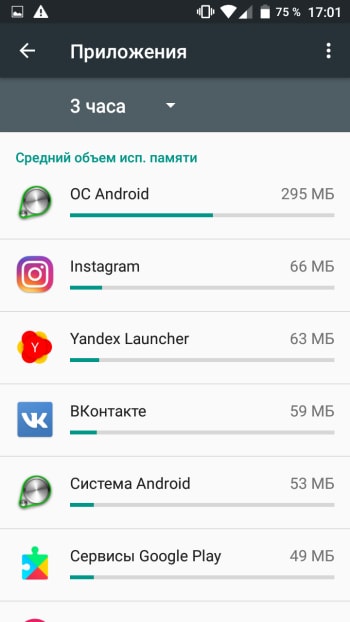
- V razdelku "Storage" (odvisno od vdelane programske opreme ga lahko imenujemo drugače, na primer "Pogoni za shranjevanje in USB", "Pomnilnike in varnostne kopije" ali PR.) Ogledate si lahko informacije o porazdelitvi kraja, ki ga zasedajo različne vrste podatkov.
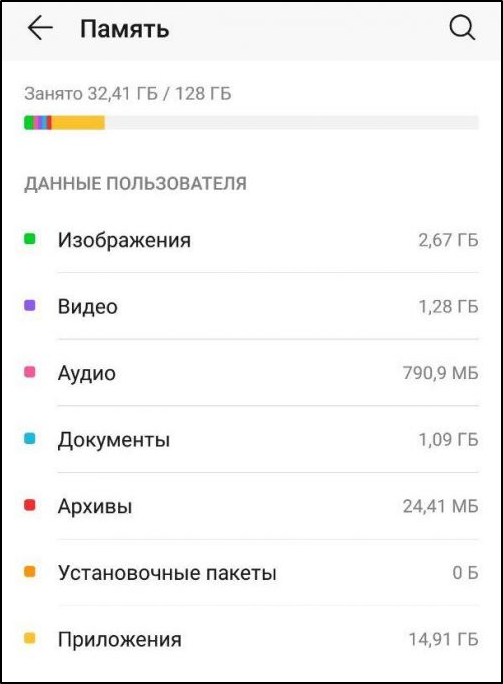
- Razdelek »Pomnilnik« morda ni na določeni napravi, vendar lahko vidite, katere aplikacije se uporabljajo in koliko prostora se trenutno ukvarja z nastavitvami v razdelku »Applications«, na zavihek »Delo« (»Delo« lahko pokličemo v skladu z drugim). Alternativni način za ogled števila zasedenih mest na napravi Android in hkrati sprosti prostor, je uporaba posebne programske opreme za čiščenje, na primer Clean Master.
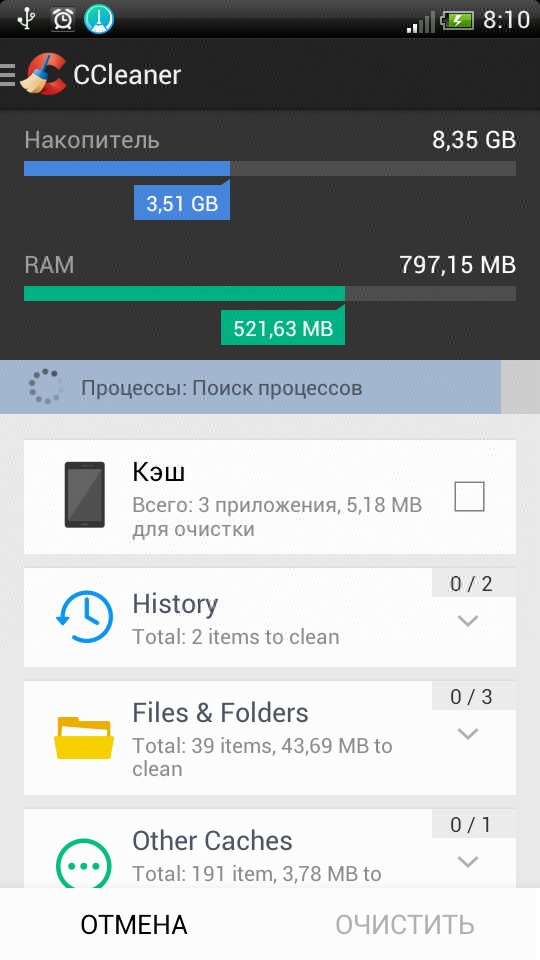
Kako ročno očistiti pomnilnik
Čiščenje ROM ročno omogoča uporabo standardnega prevodnika, ki odpira dostop do datotečnega sistema naprave. Razmislite, kako ga uporabiti za čiščenje pomnilnika na Androidu:
- Odprite dirigent.
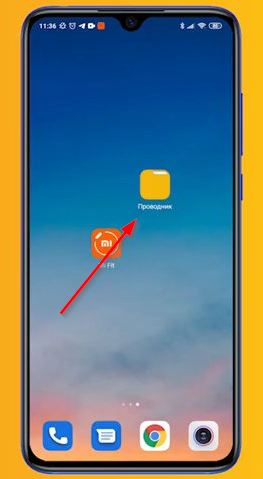
- Podatki, razvrščeni po kategorijah, bodo na voljo tukaj (video podatki, fotografije, glasba, dokumenti, nalaganje itd. D.), v lokalnem skladišču se lahko sprehodite po mapah in odstranite nepotrebne predmete.
- Če želite izbrisati datoteko, jo kliknite in jo pridržite za nekaj sekund (prikazan je meni dejanja spodaj, hkrati lahko zabeležite še nekaj elementov) - izberite možnost "Izbriši" možnost. Če se želite premakniti iz menija dejanja, izberite "Move" - SD kartico. Nato izberemo mapo, kjer naj se predmet premakne, in kliknite "Premakni se".
Eden glavnih razlogov, zakaj v napravi ni dovolj pomnilnika, je samodejno ohraniti številne podatke s strani glasnikov neposredno na napravi. Programi za komunikacijo shranite video, fotografije, razglednice, druge datoteke in celo avatarje drugih uporabnikov, ki so vam jih poslali, kar zavzame veliko prostora na vašem pametnem telefonu. Če teh map občasno ne čistite, informacije, ki jih hranijo glasniki.
Številne fotografije in video posnetke, ki jih ustvari kamera za pametne telefone.
Kako očistiti pomnilnik na Samsungu
Številni modeli Android že imajo orodje za čiščenje smeti, kar vam omogoča, da sprostite dragoceno mesto, tako da lahko storite, ne da bi nalagali programsko opremo tretjih strank.
Razmislite, kako očistiti pomnilnik s pomočjo sistema vgrajenega sistema na primeru naprav Samsung blagovne znamke za to:
- Gremo na nastavitve in gremo v razdelek "Optimizacija".
- Izberite element "pomnilnik" na dnu zaslona in počakajte, da sistem pregleda napravo, po kateri bo na voljo gumb "Clean" z informacijami o sproščeni glasnosti.
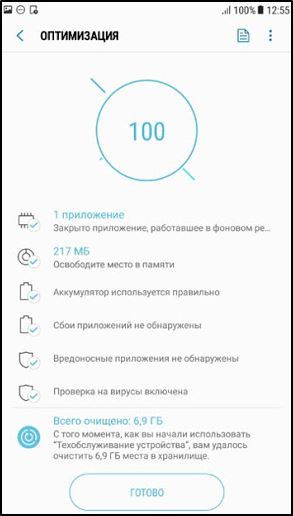
Naprave blagovne znamke Samsung so primerne tudi za druge uporabljene naprave Android.
Kako odstraniti "smeti" v brskalniku
Začasno shranjevanje opazovalca vsebuje podatke o strani, ki ste jih obiskali, in druge informacije, kar prispeva k njihovi hitri nalaganju med nadaljnjimi obiski. Toda sčasoma predpomnilnik začne rasti in številni elementi, ki so njena vsebina, samo zamaši pomnilnik in upočasni delovanje brskalnika. Torej čiščenje pomnilnika Androida zagotovo pomeni čiščenje predpomnilnika brskalnika.
To lahko storite v meniju opazovalca:
- Google Chrome. Gremo na meni (tri točke), pojdimo na razdelek "Zgodovina" - "jasna zgodovina" in izberemo, kakšne podatke se morate znebiti (predpomnilnik, piškotki, zgodovina) in tudi za katero obdobje navedemo.
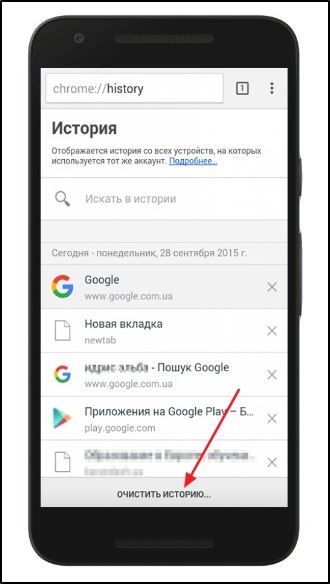
- Mozilla Firefox. V meniju (tri točke spodaj) gremo na nastavitve - "Zasebnost in zaščita" - "Odstranjevanje podatkov o brskanju po spletu". Tu navedemo, da odstranimo in pritisnemo ustrezen gumb.
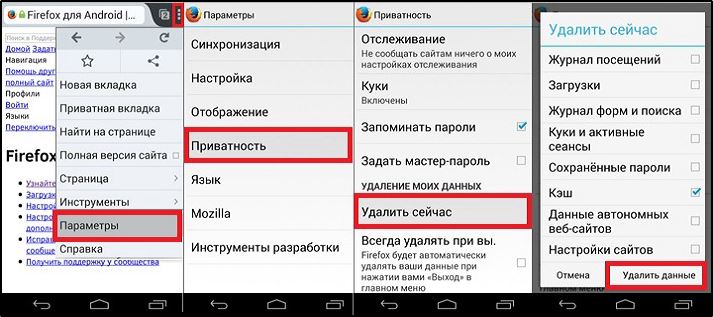
- Yandex.Brskalnik. Skozi meni (tri točke) gremo na nastavitve v bloku »Zaupnost«, izberite »Očistite podatke«, upoštevajte, da izbrišete in kliknite gumb za čiščenje.
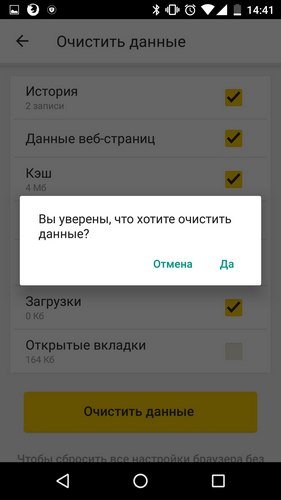
- Opera (vključno z Opera Mini). Kliknite ikono Opera na spodnji plošči - Nastavitve (ikona prestave) v pododdelku zasebnosti izberite možnost čiščenja seznama obiskov, ugotavljamo, da bomo izbrisali in kliknili "čisti podatki".
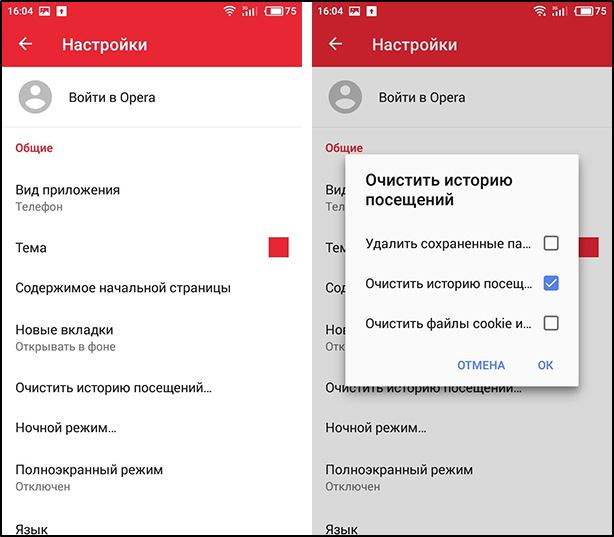
- Vivaldi. Kliknite ikono programa v zgornjem desnem kotu, pojdite na nastavitve - "Zasebnost" - "Osebni podatki" - "Počistite zgodovino". Opažamo, da gumb izbrišete in odstranite s pritiskom.
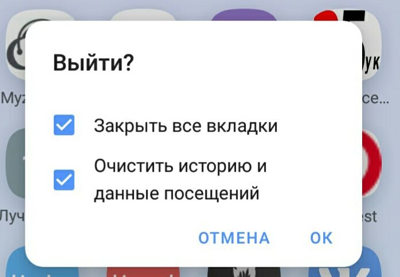
Predpomnilnik prijave
Predpomnilnik, napolnjen z očesnimi očmi, je mogoče odstraniti tako v samem programu kot v nastavitvah naprave ali načinu brisanja in ponovne namestitve programske opreme, če ne podpira vgrajene -V možnosti.
- Za brisanje predpomnilnika aplikacije s sistemi:
- V nastavitvah gremo v razdelek »Applications« - "Vse aplikacije".
- Na zavihku "All" na seznamu izberite želeno programsko opremo, odpre se stran z informacijami o aplikaciji, nekaj dejanj pa je na voljo tukaj.
- Kliknite "Očistite predpomnilnik" v bloku "predpomnilnik".
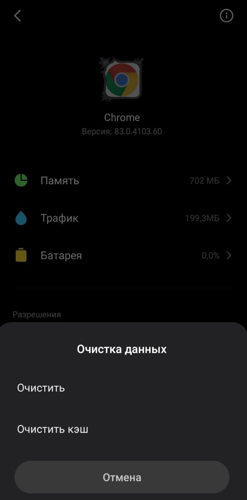
- Če kliknete program "pomnilnik" - "Erase Data", se bo vrnil v stanje pravkar nameščenega na pametnem telefonu (vse uporabniške nastavitve bodo ponastavljene).
Če želite odstraniti predpomnilnik vseh programov v razsutem stanju:
- Izberite v nastavitvah element "pomnilnik" (lahko se imenuje drugače).
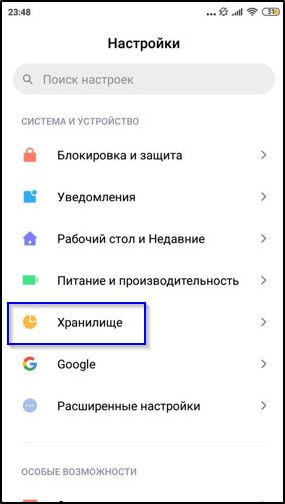
- Kliknite "Denarne podatke" in v oknu "Clean Cache" "Izberite" V redu ". Na različni vdelani programski opremi v meniju in dejanjih Android, na primer v razdelku za shranjevanje, lahko pride do "čiščenja smeti", ko pritisnete sistem za analizo pomnilnika z identifikacijo nepotrebnega predpomnilnika in drugih smeti, po katerem lahko izberete in izbrišite podatke.
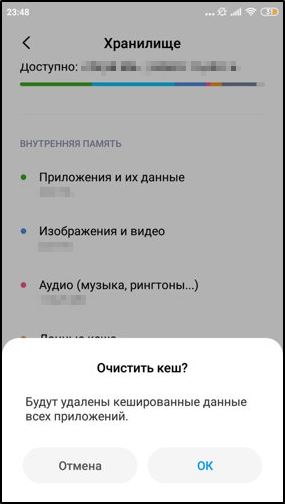
Izbris sporočila
Aktivna komunikacija uporabnika z Exchange Exchange (najbolj težka so SMS z naložbami, pa tudi emotikoni in t. D.), še posebej, če telefon ni prvo leto, prav tako traja veliko pomnilnika naprave.
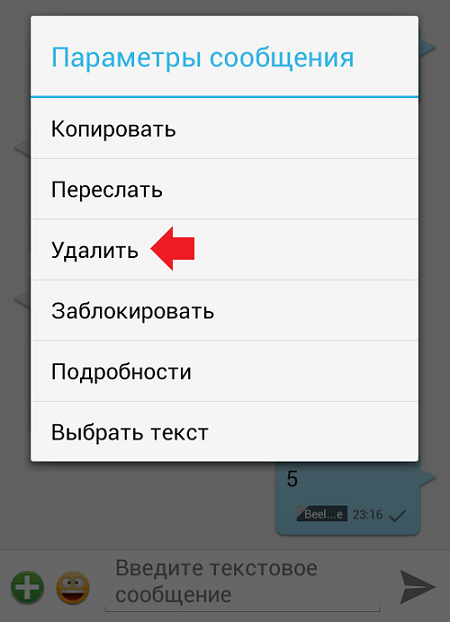
Vredno je izbrisati stare SMS, MMS in sporočila v trenutnih glasnikih, ki niso pomembni. Pred čiščenjem lahko shranite potrebne fotografije ali videoposnetke, poslane v sporočila (za priložene datoteke, glasniki ustvarijo mape).
Odstranjevanje aplikacij
Če želite osvoboditi pomnilnik na telefonu ali tabličnem računalniku Android, je vredno analizirati programsko opremo na namizju naprave in odstraniti neuporabljeno. Druga metoda vključuje brisanje programov v nastavitvah naprave (razdelek "Aplikacije"). Če obstaja korenina, lahko odstranite predhodno nameščeno programsko opremo, ki je ne potrebujete.
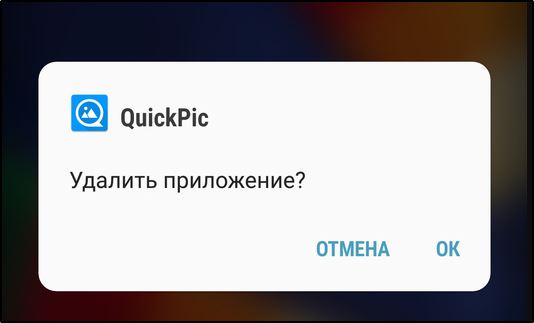
Izbris datoteke
Datoteke lahko izbrišete ročno prek vgrajenega prevodnika (glej. zgoraj) ali, z uporabo tretje osebe aplikacije za delo s datotečnim sistemom, na primer "ES dirigent". Z uporabo upravitelja datotek lahko izbrišete tako notranje datoteke pomnilnika kot zunanje (s kartice SD), ES Dirigent deluje tudi s storitvami v oblaku. Vse dodatne datoteke bodo poslane v košaro, od koder jih lahko nato izbrišete ali obnovite, če je bilo nekaj napačno izbrisano.
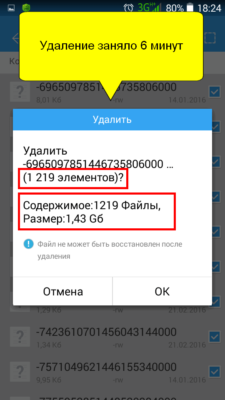
Kako očistiti pomnilnik s programi
Če na telefonu pod nadzorom Androida ni dovolj pomnilnika, lahko uporabite enega od programov klinike, ki vam omogoča, da prostora za sprostitev naprave odstranite z odstranjevanjem datotek za smeti. So v zadostnih količinah v Google Play, zato ne bo težav z iskanjem in namestitvijo želene programske opreme.
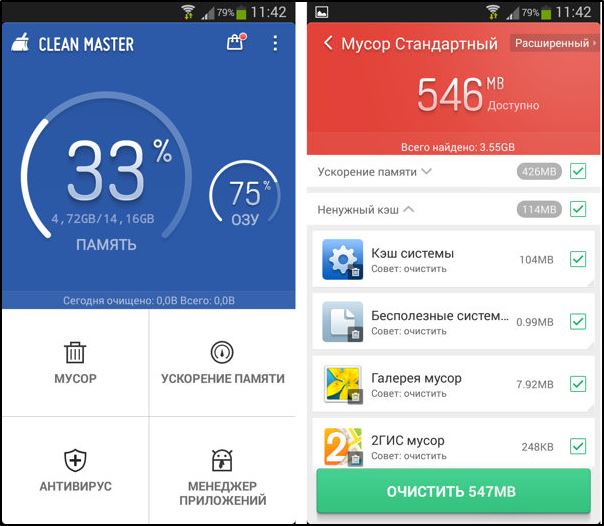
Čist mojster
Najbolj priljubljena aplikacija za optimizacijo Android, ki bo prihranila položaj, če bo pomnilnik telefona napolnjen. Plačana različica ne vsebuje oglaševanja, ima načrtovalca čiščenja in vključuje povezovanje z VPN, vendar je za učinkovito čiščenje dovolj in brezplačna možnost uporabnosti.
Korak za korakom razmislite o tem, kako osvoboditi pomnilnik pametnega telefona z uporabo čistega glavnega:
- Zaženite aplikacijo.
- Kliknite "čisto" ali izberite "GARGAGE".
- Po skeniranju navedemo, da morate odstraniti in klikniti gumb "Čista smeti".
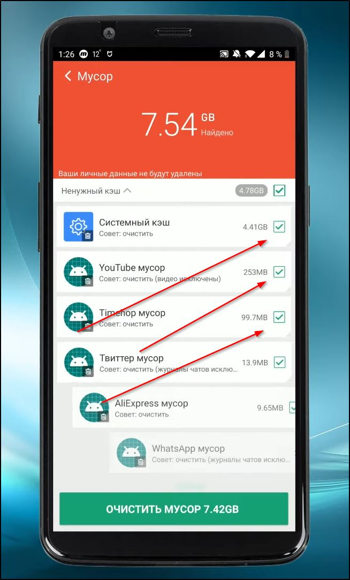
- Točka "Pospešek telefona" omogoča izdajo RAM -a.
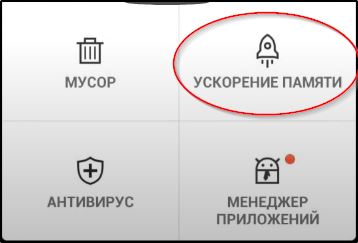
Uporabnik vključuje tudi možnosti protivirusa, ohranjanje energije in hlajenje pametnega telefona.
SD STOP
Za številne uporabnike bo dovolj brezplačne različice te aplikacije, SD Maid vam omogoča, da odstranite ostanke datotek oddaljenih programov, plačana različica programa vključuje tudi načrtovalca čiščenja, čiščenje predpomnilnika in podvojene datoteke. Delo s programom je enostavno:
Zaženemo, pritisnemo "skeniranje" (ob prvem zagonu morate zagotoviti nekaj dovoljenj).
Na koncu skeniranja izberite in izbrišite nepotrebne podatke.
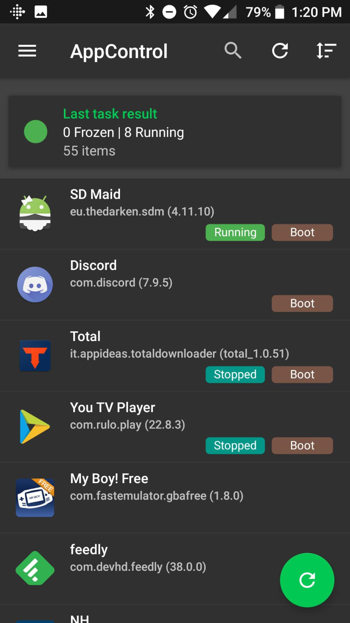
SD STOP
Čistilec predpomnilnika aplikacij
Enostaven za uporabo (na primer čisti mojster), medtem ko vključno z razširjenim čiščenjem takojšnjih glasnikov, za kar bo treba izbrati želeno točko in klinik bo očistil mape aplikacij. Med možnostmi programske opreme je tudi iskanje podvojenih fotografij.
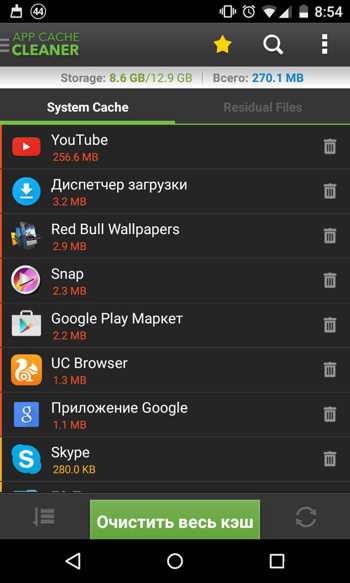
Čistilec predpomnilnika aplikacij
Kako očistiti telefon prek računalnika (prek USB)
Čiščenje pametnega telefona z računalnikom vključuje uporabo USB kabla (Micro USB ali Type C), prek katerega morate povezati naprave. Poleg tega so dejanja prav tako preprosta:
- Dovolimo prenos podatkov s pomočjo USB v telefonu.
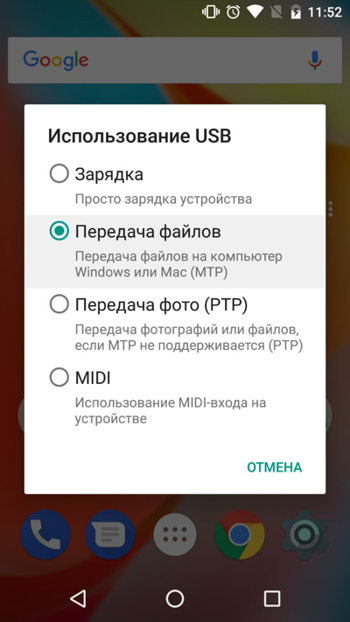
- V računalniku odpremo "ta računalnik" ("moj računalnik", odvisno od različice Windows).
- Z imenom mobilne naprave gremo v mapo in izberemo notranji pogon.
- Po analogiji bo telefonski prevodnik tukaj prikazal mape z datotekami, ki jih je mogoče izbrisati.
Zgornje metode (zlasti uporaba več naenkrat) vam omogočajo učinkovito izpolnitev naloge, da uporabnika in RAM -a naprave. Če govorimo o ekstremnih ukrepih, sprejetih med okvarami pri delovanju sistema, potem se znebite napak in hkrati očistite pomnilnik, ki bo omogočil ponastavitev na tovarniške nastavitve.
Po postopku bodo vse informacije, naložene z uporabnikom (razen podatkov na kartici SD), odstranjene s pametnega telefona, zato je najprej priporočljivo narediti varnostno kopijo kopijo.

